OneDriveのストレージスペースを確認する方法
OneDrive は優れたクラウドストレージプラットフォームであり、ライバルに比べて多くの利点があります。ただし、OneDriveのスペースには限りがあります。 OneDriveアカウントの合計容量と使用済み容量を確認する場合は、この記事をお読みください。
PCのOneDriveストレージスペースを確認する方法
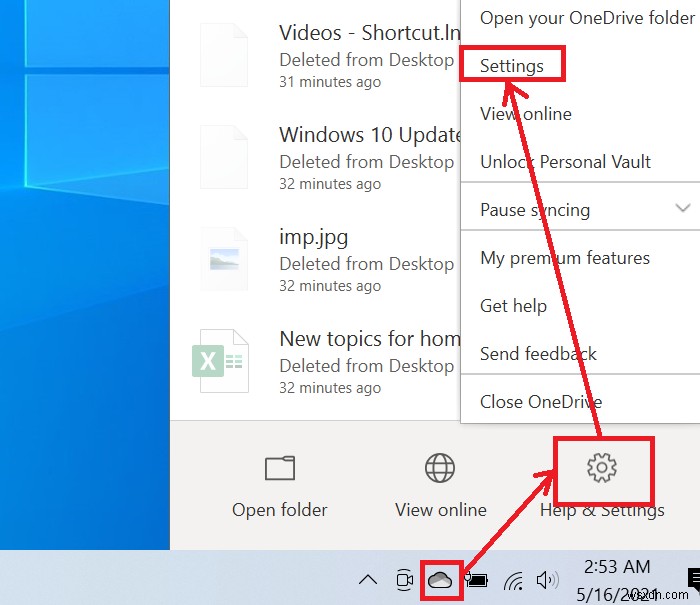
コンピューターのOneDriveストレージスペースを確認する手順は次のとおりです。
- タスクバーのクラウドアイコンを右クリックします トレイ。
- ヘルプと設定のオプションをクリックします
- 設定を選択します 。
- アカウント タブをクリックすると、使用可能なスペースの合計量のうち、使用されているスペースの正確な量が表示されます。
ただし、システムを確認するには、システムをOneDriveアカウントに接続し、すべてのファイルを同期する必要があります。より良いアイデアは、オンラインのOneDriveアカウントから入手できます。
オンラインOneDriveアカウントのOneDriveストレージスペースを確認してください
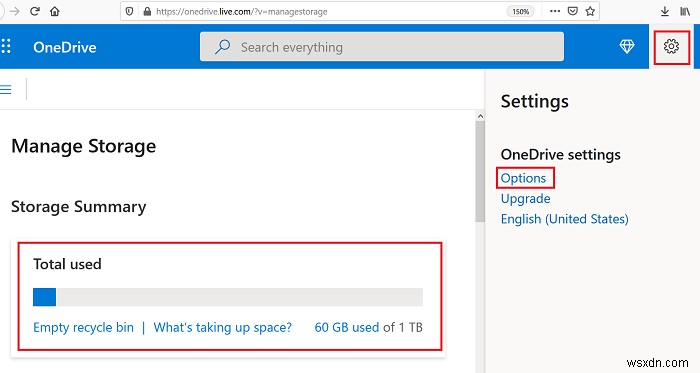
オンラインOneDriveアカウントのOneDriveストレージスペースを確認する手順は次のとおりです。
- onedrive.comにアクセスして、OneDriveアカウントにログインします。
- 右上隅にある歯車のような記号をクリックします。これにより、設定が開きます メニュー。
- 次に、オプションを選択します 。
- 開いたページに、OneDriveアカウントの使用済み容量と合計容量が表示されます。
上記の2つの方法は、OneDriveで使用可能な合計容量を計算するのに役立ちます。ただし、OneDriveアカウントの空き容量を増やしたい場合は、OneDriveで特に必要な場合を除いて、OneDriveフォルダーのDesktop、Pictures、またはDocumentsフォルダーを削除するのが簡単な方法です。通常、これらのフォルダの目的は、特にデスクトップフォルダのローカルストレージです。
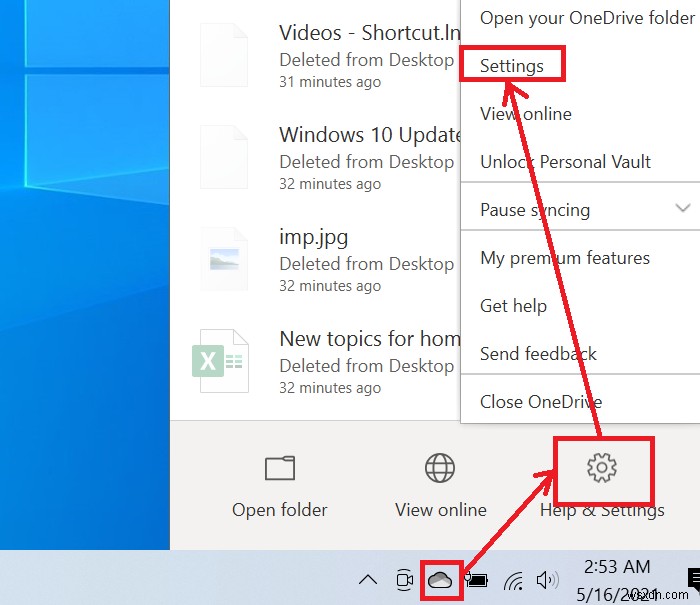
-
Linux でディスク容量をチェックして管理する方法
ディスク容量の管理は、使用するプラットフォームに関係なく、コンピューター ユーザーにとって大きな懸念事項の 1 つです。特にシステム管理者の場合、オフライン システムとオンライン システムの状態を監視することが仕事です。ディスク容量が少ないと、Linux での更新が妨げられ、他の重大なエラーが発生する可能性があります。 したがって、特定のファイルが使用するディスク容量と容量を知るには、df および du コマンドに精通している必要があります。 この投稿では、df および du コマンドを使用して Linux のディスク容量を確認および管理する方法について説明します。 DF (ディスク ファ
-
Windows 11 でフォルダのストレージ使用状況を確認する方法
フォルダーのストレージ使用率を調べることで、PC 上のどのフォルダーが最も多くのドライブ容量を使用しているかがわかります。 アプリケーションを削除する 最大のフォルダーからファイルを削除 (または圧縮) し、最も多くのスペースを占有しているファイルを特定したら、ファイルを圧縮できます。 Windows 11 のフォルダーのデータ サイズは、いくつかの方法で調べることができます。ファイル エクスプローラー、コマンド プロンプト、設定アプリ、およびさまざまなサードパーティ プログラムのすべてで、フォルダー サイズ情報を表示できます。これらは、Windows 11 でフォルダー ストレージの使用状
